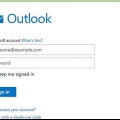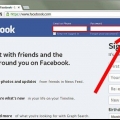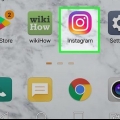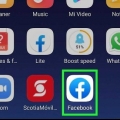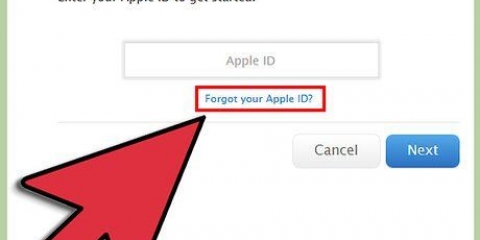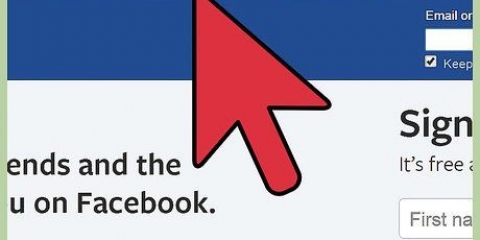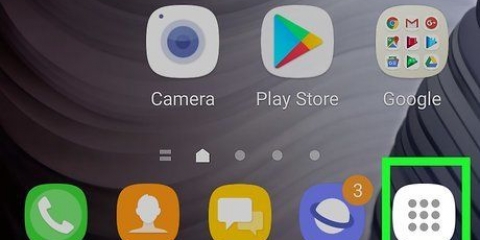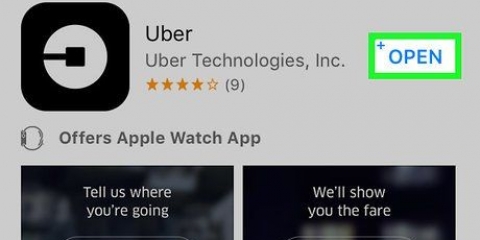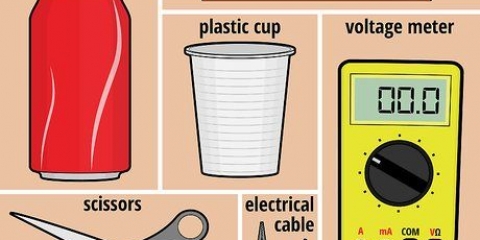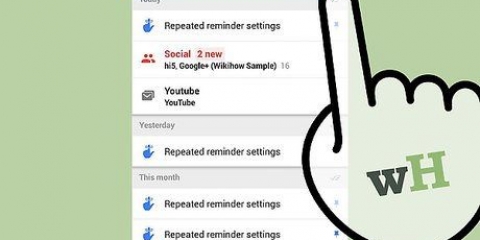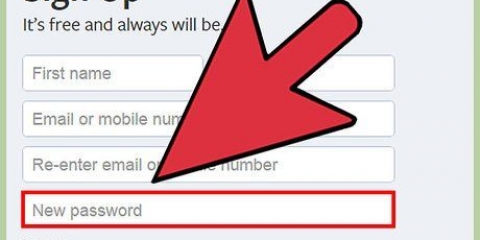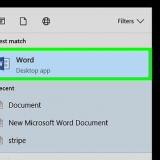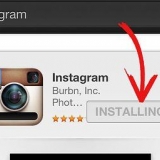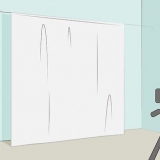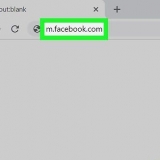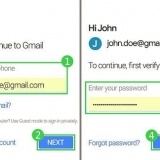Du kan också skriva in ditt fullständiga namn eller användarnamn om du inte vet vilken e-postadress eller telefonnummer som användes för att skapa ditt konto. 
Om du inte ser ditt gamla konto i listan, försök att ange något annat. 
Om du inte har tillgång till e-postadressen eller mobilnumret som är kopplat till kontot du försöker återställa kan du begära att återställa ditt Facebook-konto med hjälp av ett ID-kortsfoto. 


Av säkerhetsskäl rekommenderas det att skapa ett lösenord som innehåller bokstäver, siffror och specialtecken. 


Du kan också skriva in ditt fullständiga namn eller användarnamn om du inte vet vilken e-postadress eller telefonnummer som användes för att skapa ditt konto. 
Om du inte ser ditt gamla konto i listan, försök att ange något annat. 



Det fullständiga namnet skiljer sig från användarnamnet som är kopplat till kontot. 
Körkort Statligt utfärdat ID-kort Pass Födelsebevis Vigselbevis/Familjebevis Försäkringskort Fordon Visum/immigrationshandlingar Klicka här för en fullständig lista över godkända ID. 




Återställ ditt gamla facebook-konto
Den här artikeln visar dig hur du återställer ditt gamla Facebook-konto. Om du inte kommer ihåg lösenordet för ditt Facebook-konto kan du begära att få ändra ditt lösenord via e-post eller sms. Om du inte har tillgång till e-postadressen eller mobilnumret som är kopplat till kontot du försöker återställa kan du begära att återställa ditt Facebook-konto med ett foto-ID. Du måste skanna ditt identitetskort och använda en ny e-postadress som inte är kopplad till det nuvarande Facebook-kontot.
Steg
Metod 1 av 2: Använd e-post eller telefonnummer

1. Gå tillhttps://www.Facebook.com i en webbläsare. Använd valfri webbläsare på en PC eller Mac för att gå till den officiella Facebook-webbplatsen.
- Om du är inloggad med ett annat eller nytt konto klickar du på ⏷ i det övre högra hörnet och klickar på "Logga ut" längst ned i utdragsmenyn.

2. Klicka påGlömde konto?. Det här är länken under textrutan där du normalt anger ditt lösenord för att logga in, längst upp till höger på skärmen.

3. Skriv något som identifierar ditt konto och klickaAtt söka. Skriv ett e-postadress eller telefonnummer i textrutan "E-post eller telefonnummer" för att hitta ditt konto. Detta kommer att visa en lista över Facebook-konton som matchar dina sökresultat.

4. Klicka påDetta är mitt konto bredvid ditt gamla konto. Den här knappen visas bredvid varje konto i listan när du söker efter ditt gamla Facebook-konto. Klicka på knappen bredvid din gamla kontoprofil.

5. Välj hur du vill återställa ditt lösenord och klickaAtt fortsätta. Du kan välja att återställa ditt lösenord via e-post eller sms.

6. Kontrollera din e-post eller textmeddelanden. Facebook kommer att skicka en 6-siffrig kod, som du kan använda för att återställa ditt lösenord, till e-postadressen eller telefonnumret som är kopplat till ditt konto.

7. Ange den sexsiffriga återställningskoden och klickaAtt fortsätta. Facebook skickade den 6-siffriga återställningskoden till din e-post eller via SMS till din mobiltelefon.

8. Skriv ett nytt lösenord och klickaAtt fortsätta. Det nya lösenordet måste innehålla minst 6 siffror. Låter dig logga in på ditt gamla Facebook-konto.
Metod 2 av 2: Med foto-ID-kort

1. Gå tillhttps://www.Facebook.com i en webbläsare. Använd valfri webbläsare på en PC eller Mac för att gå till den officiella Facebook-webbplatsen.
- Om du är inloggad med ett annat eller nytt konto klickar du på ⏷ i det övre högra hörnet och klickar på "Logga ut" längst ned i utdragsmenyn.

2. Klicka påGlömde konto?. Det här är länken under textrutan där du normalt anger ditt lösenord för att logga in, längst upp till höger på skärmen.

3. Skriv något som identifierar ditt konto och klickaAtt söka. Skriv ett e-postadress eller telefonnummer i textrutan "E-post eller telefonnummer" för att hitta ditt konto. Detta kommer att visa en lista över Facebook-konton som matchar dina sökresultat.

4. Klicka påDetta är mitt konto bredvid ditt gamla konto. Den här knappen visas bredvid varje konto i listan när du söker efter ditt gamla Facebook-konto. Klicka på knappen bredvid din gamla kontoprofil.

5. Klicka påIngen mer åtkomst till det här kontot?. Facebook erbjuder alternativet att återställa ditt lösenord via e-post eller sms, men om du inte längre har tillgång till e-postadressen eller telefonnumret som är kopplat till kontot du försöker återställa klickar du på "Ingen åtkomst mer till detta?`. Det är till vänster om den blå "Fortsätt"-knappen.

6. Klicka påJag kommer inte åt mitt e-postkonto. Det här är den blå knappen under informationen som förklarar hur du återställer din e-post.

7. Ange en aktuell e-postadress och klickaAtt fortsätta. Du måste ange din nuvarande e-postadress på båda raderna för att bekräfta adressen. Denna e-postadress kan inte länkas till något annat befintligt Facebook-konto. Du kan registrera dig för en gratis e-postadress via tjänster som Gmail, Yahoo och Hotmail.

8. Ange det fullständiga namnet som är kopplat till ditt konto. Använd fältet "Fullständigt namn" för att ange ditt fullständiga namn som är kopplat till kontot du försöker återställa.

9. Klicka påVälj FIL. Detta öppnar utforskaren där du kan välja en bild av ett foto-ID-kort. Om du inte har en foto-ID-bild på din dator kan du skanna en bild med en skanner eller ta en bild med din mobiltelefon och överföra den till din dator genom att mejla den till dig själv. Bilden du skickar till Facebook ska innehålla ditt fullständiga namn, födelsedatum och ett tydligt foto och ska helst vara något av följande dokument:

10. Välj bilden av ditt identitetskort med passfoto och klicka påAtt öppna. Detta kommer att ladda upp bilden av ditt foto-ID-kort.

11. Klicka påSkicka. Detta kommer att skicka informationen tillsammans med ID-kortsbilden till Facebook. När det har skickats in måste en Facebook-anställd verifiera ditt konto. Du kan få ett e-postmeddelande med begäran om ytterligare information.

12. Kolla din mail. När Facebook har verifierat ditt foto-ID kommer du att få ett e-postmeddelande med en återställningslänk på den e-postadress du angav tidigare.

13. Klicka på återställningslänken i e-postmeddelandet. När du får ett e-postmeddelande från Facebook med en återställningslänk klickar du på den här länken. Länken är giltig i 7 dagar.

14. Skriv ett nytt lösenord och klickaAtt fortsätta. Det nya lösenordet måste innehålla minst 6 siffror. Det rekommenderas att skapa ett lösenord som innehåller bokstäver, siffror och specialtecken. Låter dig logga in på ditt gamla Facebook-konto.
"Återställ ditt gamla facebook-konto"
Оцените, пожалуйста статью